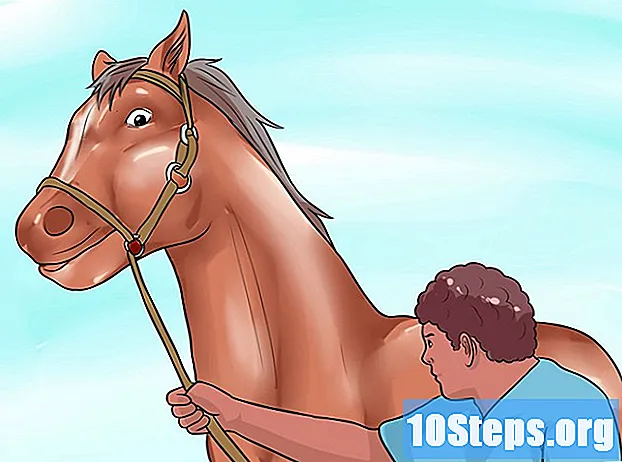Περιεχόμενο
- στάδια
- Μέρος 1 Ετοιμάστε δύο εικόνες
- Μέρος 2 Συγχώνευση των εικόνων
- Μέρος 3 Πραγματοποίηση προσαρμογών
Όλοι γνωρίζουν πόσο δύσκολο είναι να πάρουμε μια καλή φωτογραφία ομάδας. Με το να μαθαίνεις να ανταλλάξεις πρόσωπα με ένα καλό λογισμικό επεξεργασίας φωτογραφιών, θα γίνει με αυτό το πρόβλημα! Μπορείτε επίσης να κάνετε ένα μικρό ψηφιακό τέχνασμα για να ανταλλάξετε τα πρόσωπα των φίλων σας και να δημιουργήσετε μια τρελή εικόνα. Απλά επιλέξτε τις φωτογραφίες σας, συγχωνεύστε τις και στη συνέχεια προσθέστε τις προσωπικές σας ρυθμίσεις.
στάδια
Μέρος 1 Ετοιμάστε δύο εικόνες
-
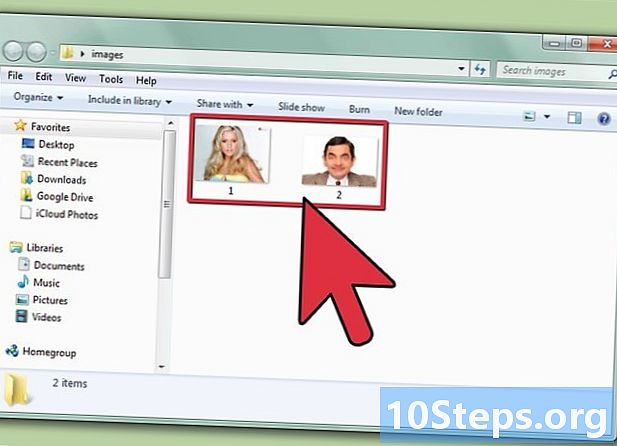
Επιλέξτε δύο εικόνες. Επιλέξτε μια εικόνα που θα κάνει το φόντο και μια εικόνα που έχει το πρόσωπο που θέλετε να κολλήσετε.- Τα πρόσωπα δεν χρειάζεται απαραίτητα να έχουν το ίδιο χρώμα δέρματος ή φύλο. Με τα εργαλεία του Photoshop, μπορείτε να τα συγχωνεύσετε πειστικά.
-
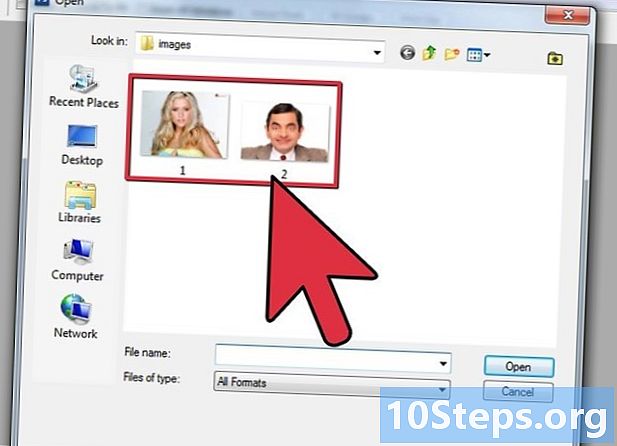
Ανοίξτε τις εικόνες στο Photoshop. Θα χρειαστεί να τα φορτώσετε σε δύο διαφορετικά επίπεδα έτσι ώστε να είναι ανοιχτά σε δύο καρτέλες.- Μην ξεχνάτε να αντιγράφετε την εικόνα ώστε να μπορείτε να επιστρέψετε στην αρχική εικόνα αν κάνετε κάποιο λάθος (ή απλώς εάν θέλετε να επαναλάβετε μια χειραγώγηση).
-
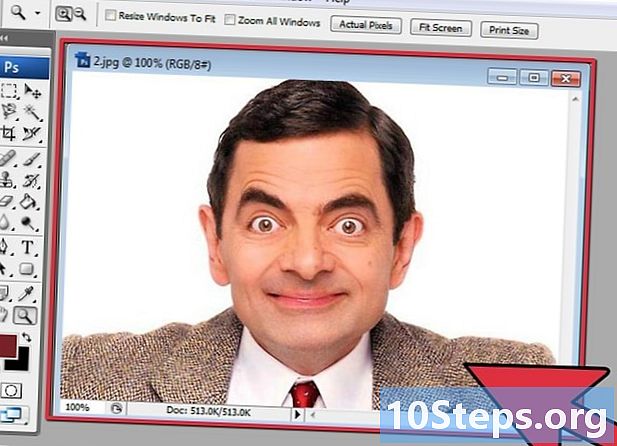
Ανοίξτε την εικόνα που περιέχει την επιθυμητή όψη. Πρέπει να το διαγράψετε για να το τοποθετήσετε στο παρασκήνιο ή στη θέση ενός άλλου προσώπου. -
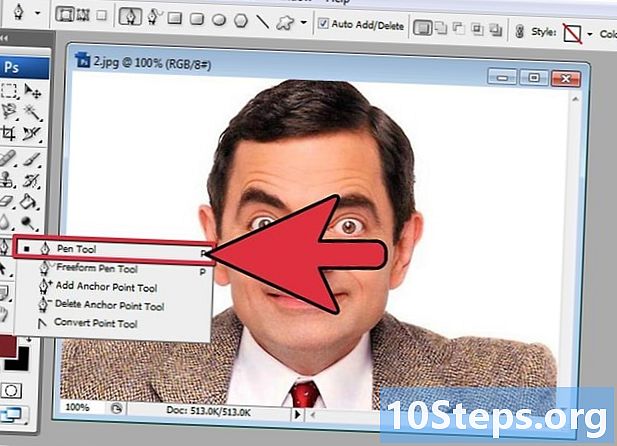
Επιλέξτε το εργαλείο lasso ή το εργαλείο μολυβιού. Κάντε κλικ στο εικονίδιο lasso στη γραμμή εργαλείων ή επιλέξτε το πλήκτρο ο. Το lasso σας επιτρέπει να επιλέξετε το πρόσωπο με το χέρι με μεγάλη ευελιξία. Μπορείτε επίσης να επιλέξετε το εργαλείο μολυβιού που βρίσκεται στο παράθυρο εργαλείων. Γενικά προτιμάται η χρήση του τελευταίου επειδή η δυνατότητα τοποθέτησης σημείων αγκύρωσης επιτρέπει μεγαλύτερο έλεγχο. -
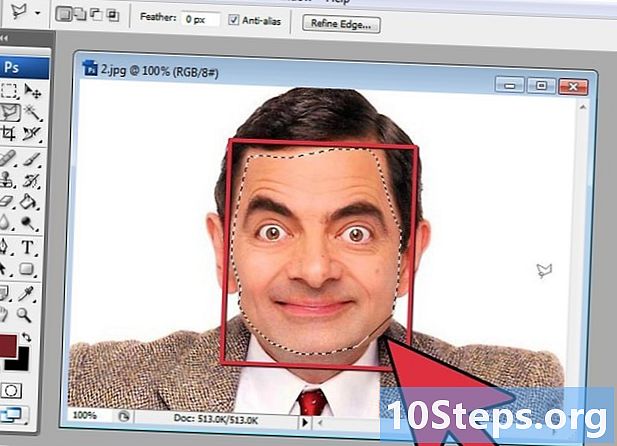
Σχεδιάστε μια γραμμή γύρω από το πρόσωπο. Βεβαιωθείτε ότι έχετε συμπεριλάβει στην επιλογή σας όλα τα χαρακτηριστικά που είναι μοναδικά σε αυτό το πρόσωπο, όπως ρυτίδες, κρεατοελιές, ουλές ή ουλές.- Αν χρησιμοποιείτε το εργαλείο μολυβιού, μπορείτε να προσαρμόσετε την επιλογή σας κάνοντας κλικ στα σημεία αγκύρωσης κρατώντας ταυτόχρονα το πλήκτρο Ctrl πατημένο.Αφού ορίσετε τα σημεία αγκύρωσης, κάντε δεξί κλικ και επιλέξτε Κάντε την επιλογή στο αναπτυσσόμενο μενού.
-
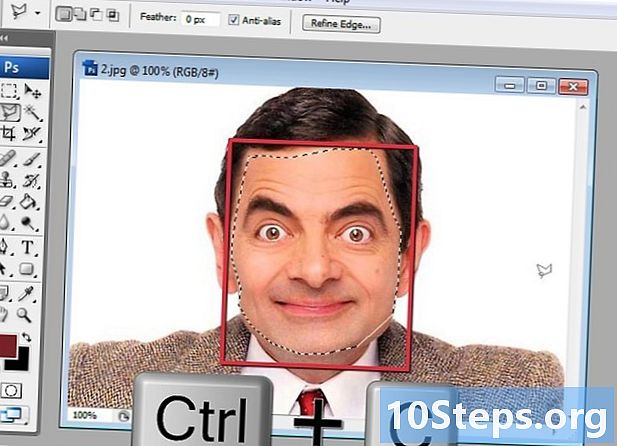
Αντιγράψτε την επιλογή. πρέσα Ctrl + C στο πληκτρολόγιό σας ή κάντε κλικ στο κουμπί Επεξεργασία> Αντιγραφή στο μενού για να αντιγράψετε την επιλογή.
Μέρος 2 Συγχώνευση των εικόνων
-
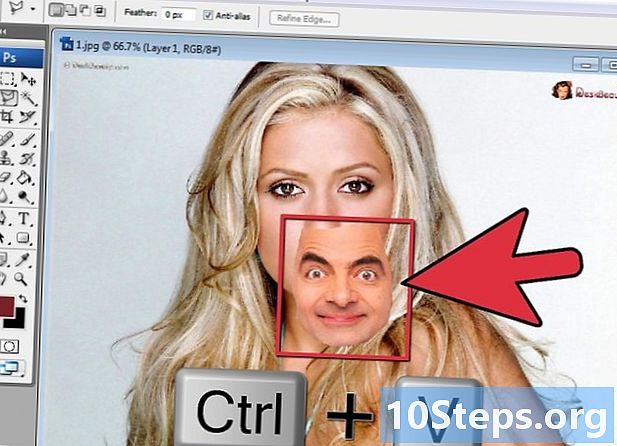
Αντιγράψτε το επιθυμητό πρόσωπο στην εικόνα φόντου. Σύρετε το πρόσωπο πάνω από το πρόσωπο που θέλετε να αντικαταστήσετε.- Έχετε επίσης τη δυνατότητα να δημιουργήσετε ένα νέο επίπεδο επιλέγοντας Layer> New Layer> Layer και πιέζοντας Ctrl + V ή Επεξεργασία> Επικόλληση για να κολλήσετε το πρόσωπο στο άλλο κεφάλι.
-
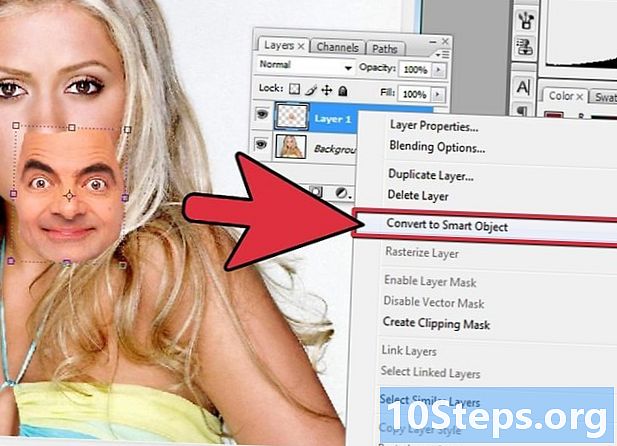
Μετατροπή της εικόνας σε δυναμικό αντικείμενο. Κάντε δεξί κλικ στην εικόνα και επιλέξτε Μετατροπή σε δυναμικό αντικείμενο. Αυτό θα σας επιτρέψει να αλλάξετε το μέγεθος της εικόνας. -
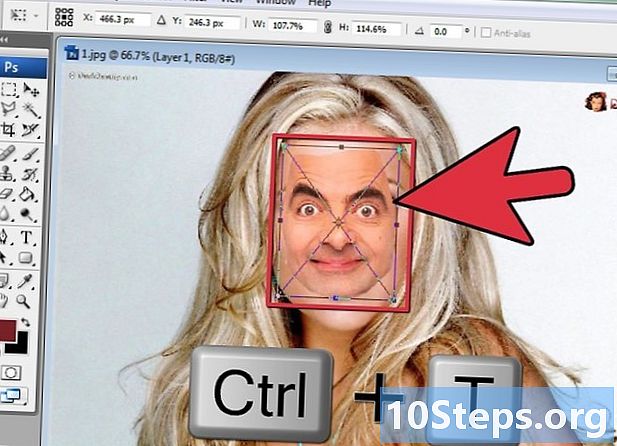
Αλλάξτε το μέγεθος του νέου προσώπου έτσι ώστε να ταιριάζει με το άλλο κεφάλι. Όταν βρίσκεστε στο ενεργό επίπεδο, κάντε κλικ στο κουμπί Επεξεργασία> Ελεύθερος μετασχηματισμός ή πατήστε Ctrl + T για αλλαγή μεγέθους και περιστροφή ανάλογα με τις ανάγκες.- Αλλάξτε την αδιαφάνεια έως 50%, ώστε να μπορείτε να δείτε και τις δύο εικόνες καθώς αλλάζετε το μέγεθος των προσώπων.
-
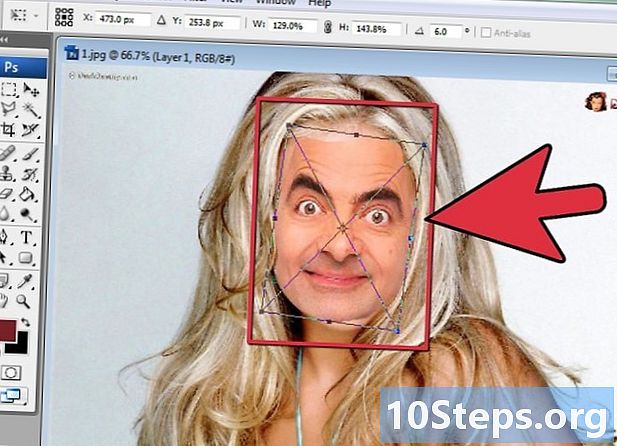
Επικάλυψη του προσώπου. Ο καλύτερος τρόπος για να διασφαλιστεί ότι και τα δύο πρόσωπα είναι τοποθετημένα επάνω από αυτά είναι να χρησιμοποιήσετε τα μάτια και τα στόματα για να τα οδηγήσετε. Απλά βεβαιωθείτε ότι τα μάτια είναι πλήρως επικαλυπτόμενα, στη συνέχεια, κλίση του νέου προσώπου έως ότου τα στόμια επικαλύπτονται επίσης.- Για κλίση, κάντε κλικ στη γωνία της εικόνας και, στη συνέχεια, περιστρέψτε σταδιακά μέχρι να εμφανιστεί μια επικάλυψη.
-
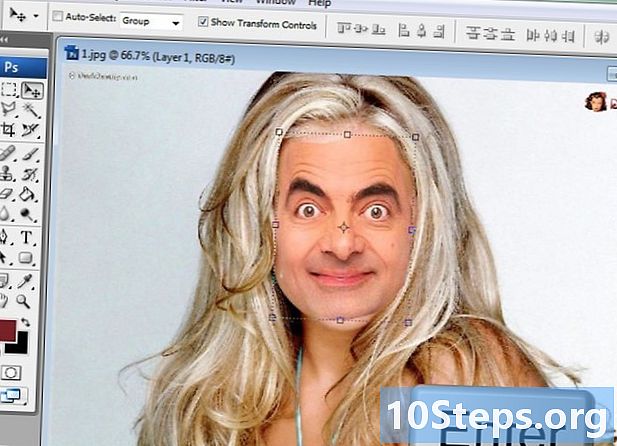
πρέσα OK ή εγγραφή. Οι φωτογραφίες σας έχουν επικαλυφθεί και μπορείτε να επαναφέρετε την αδιαφάνεια έως 100%. -
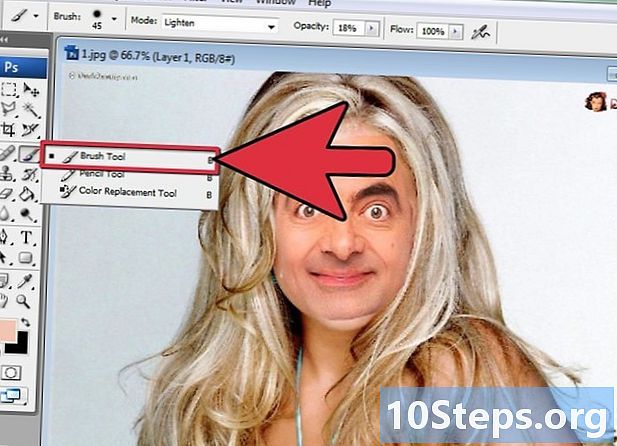
Κάντε ένα στρώμα μάσκας για να συγχωνεύσετε πρόσωπα. Επιλέξτε το εργαλείο βούρτσας και χρησιμοποιήστε το για να αποχρωματίσετε τις άκρες του προσώπου στην εικόνα φόντου. Πρέπει να χρησιμοποιήσετε το πινέλο στο χαμηλότερο ποσοστό, ώστε οι άκρες του να μην είναι ορατές.- Όταν χρησιμοποιείτε το εργαλείο βούρτσας για να κάνετε τη συγχώνευση, το μαύρο απομακρύνει την εικόνα από την κορυφή για να αποκαλύψει το φόντο, ενώ το λευκό κάνει το αντίθετο.
Μέρος 3 Πραγματοποίηση προσαρμογών
-
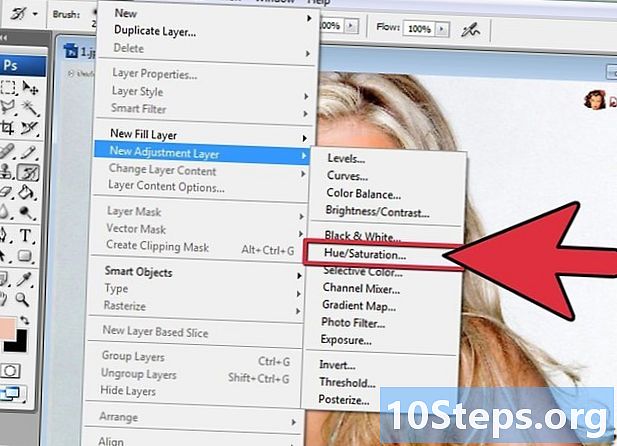
Δημιουργήστε ένα στρώμα προσαρμογής. Επιλέξτε Layer> Νέο επίπεδο προσαρμογής και επιλέξτε "Απόχρωση / Κορεσμός". Επιλέξτε το πλαίσιο "Δημιουργία μάσκας αποκοπής από το προηγούμενο επίπεδο".- Η δημιουργία ενός στρώματος προσαρμογής είναι ένας ασφαλής τρόπος για να εκτελέσετε μια ποικιλία αλλαγών σε μια εικόνα χωρίς να χάσετε την προηγούμενη δουλειά.
-
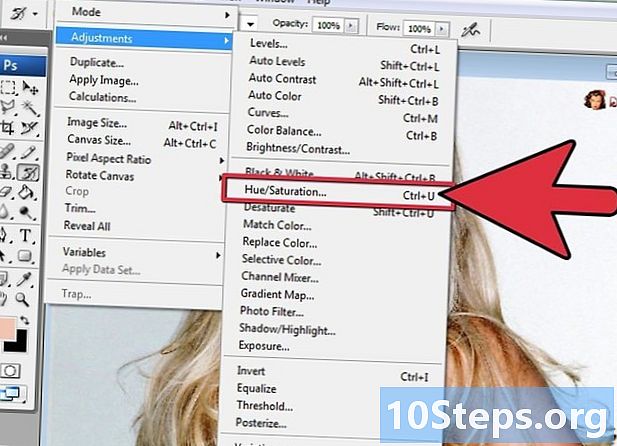
Ρυθμίστε την απόχρωση του δέρματος. Σε αυτό το βήμα, πρέπει να κάνετε ρυθμίσεις "Hue / Saturation" κάνοντας κλικ Εικόνα> Ρύθμιση> Απόχρωση / Κορεσμός.- Εισαγάγετε τιμές στα κατάλληλα πλαίσια ή χρησιμοποιήστε τα ρυθμιστικά για να κάνετε ρυθμίσεις.
-
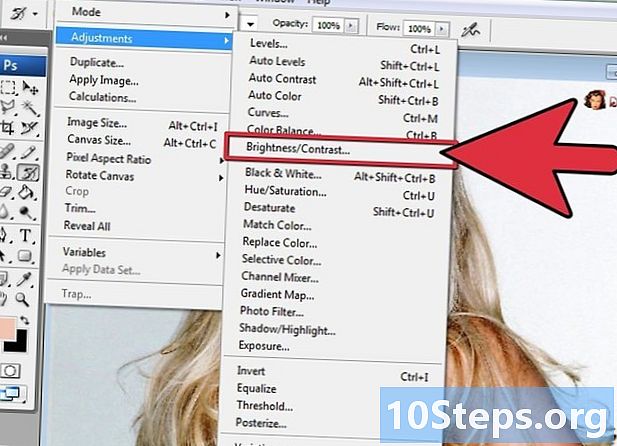
Ρυθμίστε τη φωτεινότητα. Χρησιμοποιήστε το ίδιο μενού όπως πριν για να ρυθμίσετε το χρώμα του προσώπου. -
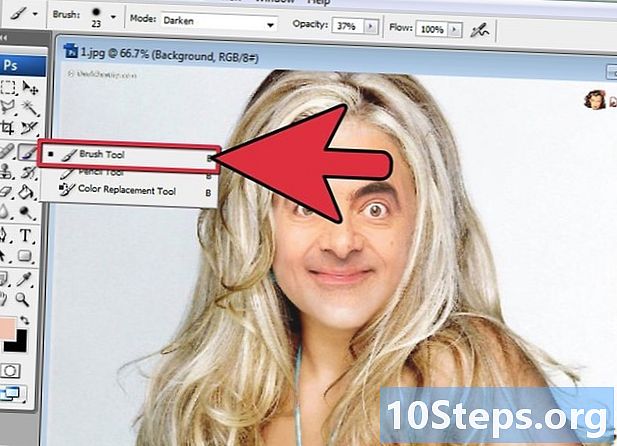
Χρησιμοποιήστε το εργαλείο βούρτσας. Εάν παρατηρήσετε συγκεκριμένες λεπτομέρειες που απαιτούν προσοχή, χρησιμοποιήστε το εργαλείο βούρτσας για μικρές αλλαγές. Για παράδειγμα, εάν παρατηρήσετε ότι τα μάτια φαίνονται ξεθωριασμένα, χρησιμοποιήστε το εργαλείο βούρτσας σε μια μαλακή ρύθμιση και παίξτε με τα επίπεδα φωτεινότητας και το χρώμα. -
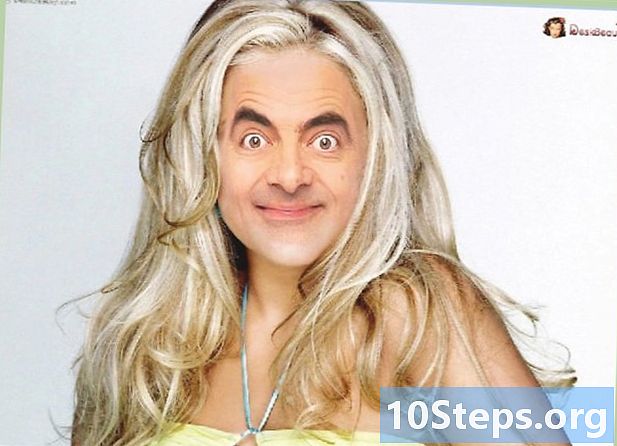
Ελέγξτε την πρόοδό σας. Συγκρίνετε τις δύο εικόνες για να δείτε αν η συγχωνευμένη εικόνα σας φαίνεται ρεαλιστική. Εάν δεν συμβαίνει αυτό, ίσως χρειαστεί να επιστρέψετε για να επανατοποθετήσετε το πρόσωπο ή να θολώσετε τα περιγράμματα.